如何使用PPT制作动态图表, 微软Office PowerPoint是指微软的演示软件。PPT为人们美化演示文稿提供了许多技巧。今天就来一个小技巧:如何利用PPT制作动态图表。
我们来演示一下如何用PPT制作动态图表。
用PPT制作动态图表的方法:
先打开PPT,然后点击顶部菜单栏中的插入,插入下图:
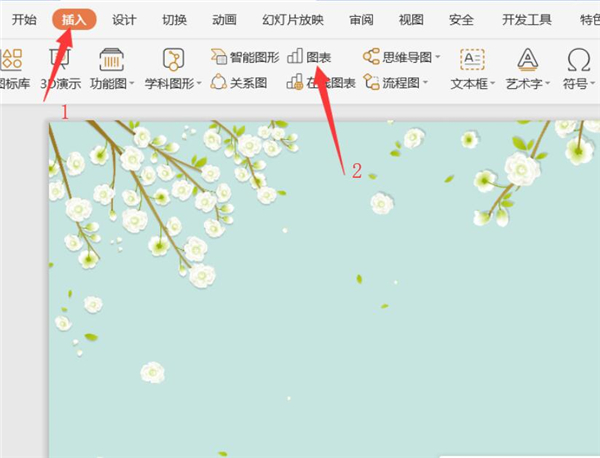
在弹出的插入图表对话框中,我们选择一个图表,然后点击插入,如下图所示:
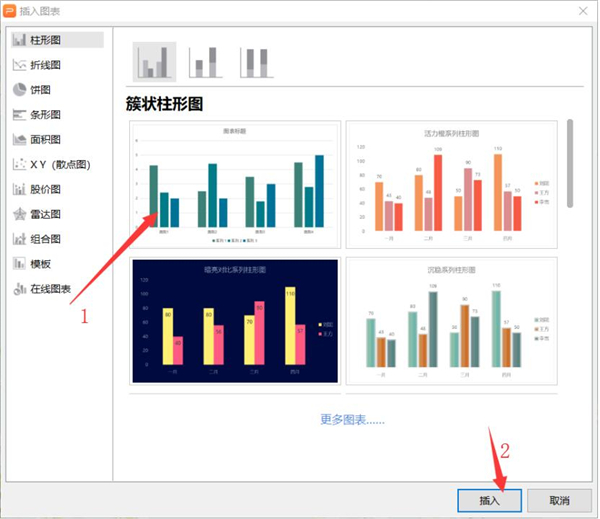
然后我们右击来编辑数据:
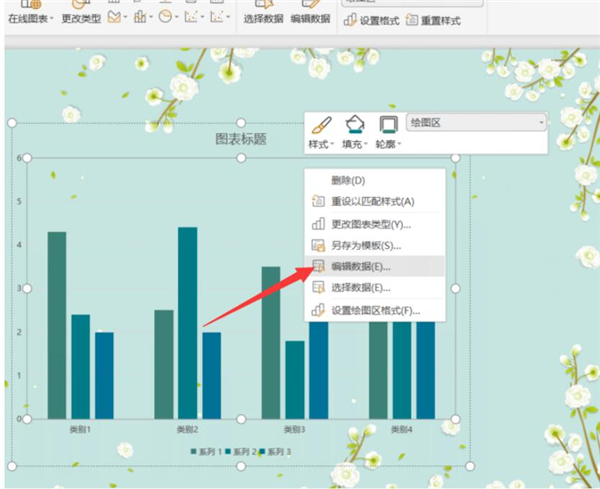
此时会弹出WPS演示中图表的Excel表格,您可以在其中编辑所需数据:
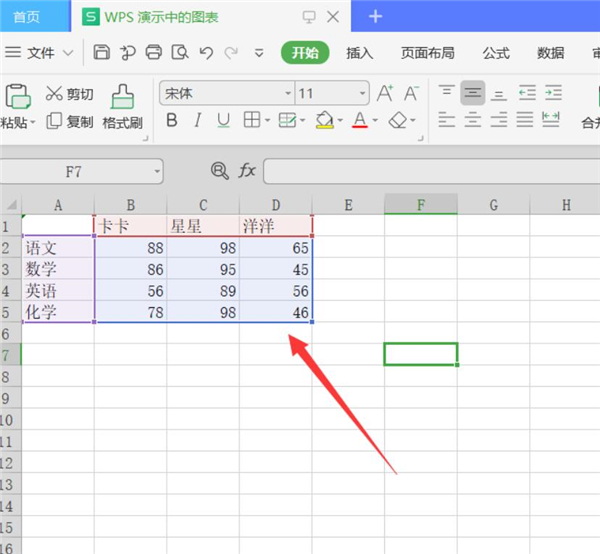
这样图表就完成了。接下来,我们选择图表,单击图标元素并取消选中不必要的元素:
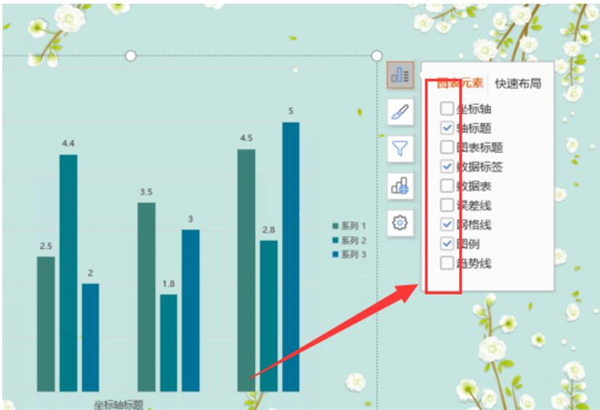
然后双击图表,右边会出现一个工具栏。单击对象属性:
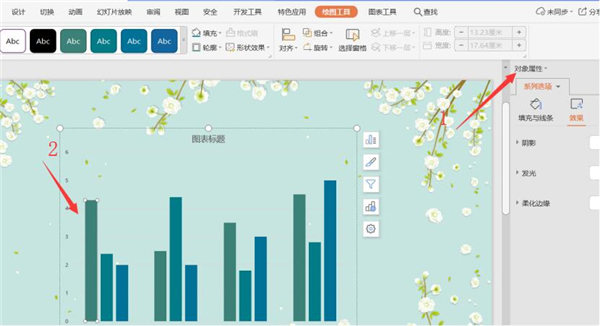
然后从下拉列表中选择一个自定义动画:
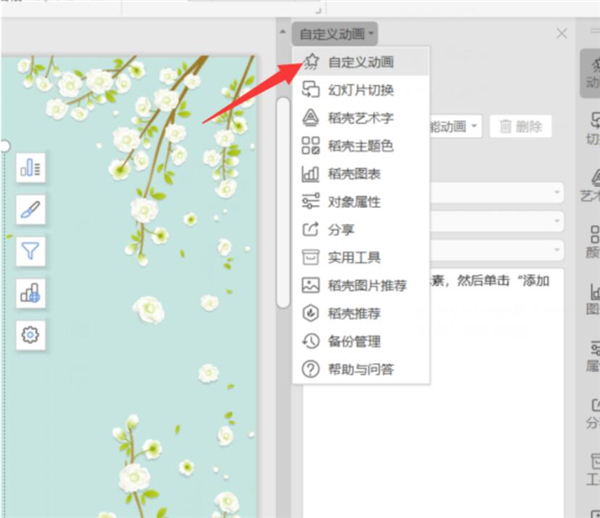
添加效果并选择擦除动画:
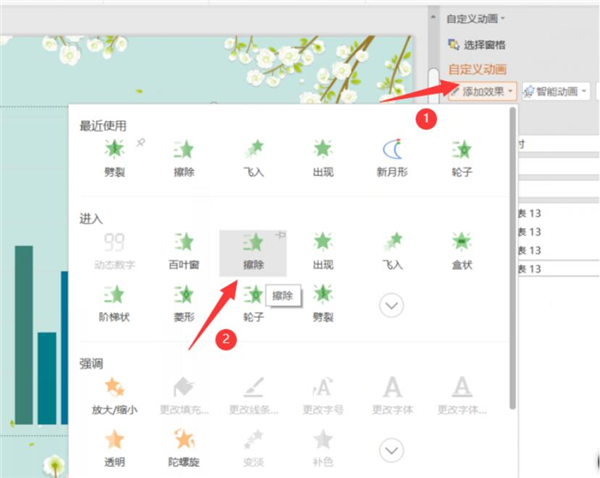
然后修改动画的格式内容,我们可以根据自己的需求进行选择:
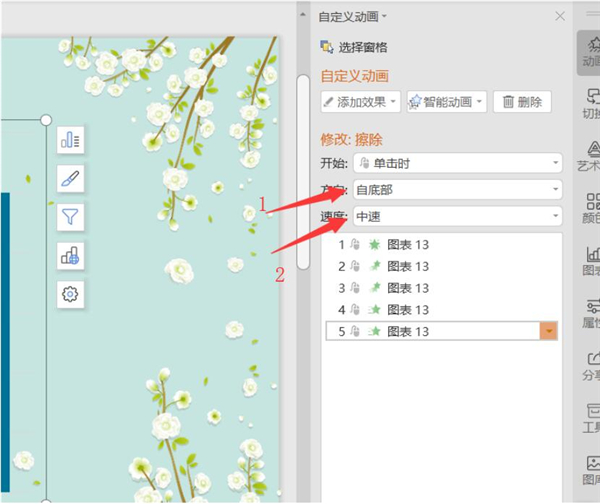
以上就是用PPT制作动态图表的方法,系统之家还有更多关于Win7系统的介绍~
如何使用PPT制作动态图表,以上就是本文为您收集整理的如何使用PPT制作动态图表最新内容,希望能帮到您!更多相关内容欢迎关注。
